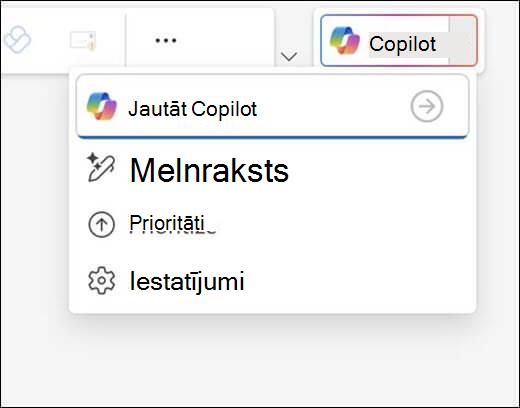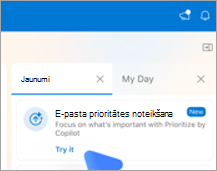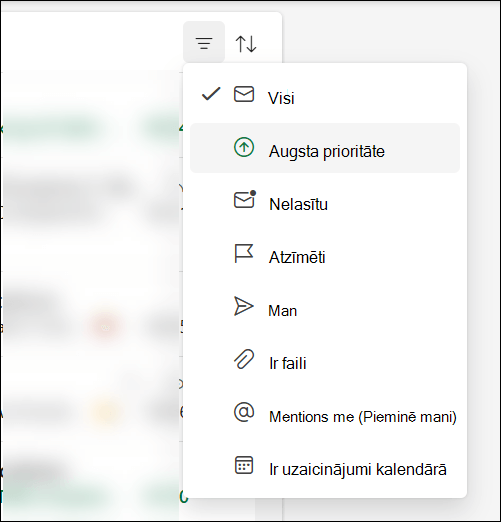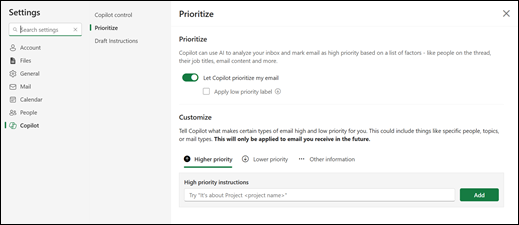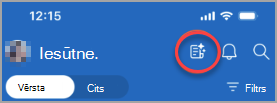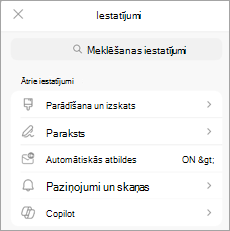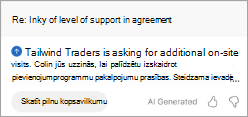Copilot pārskata jūsu e-pasta ziņojumus, kad tie nonāk jūsu iesūtnē, un tiem piešķir prioritāti (augsta, zema, parasta) atbilstoši vairākiem faktoriem, piemēram, pavediena lietotājiem, viņu amata nosaukumiem, e-pasta saturam un citiem. Jūsu e-pasta ziņojumi nekad netiks aizkavēti, jo šis process notiek paralēli pasta piegādei.
Ja ieslēsit prioritizācijas līdzekli vienuviet, tāpat kā datorā, redzēsit līdzekli, kas darbojas visos klientos, tostarp arī mobilajā ierīcē.
Darba sākšana ar prioritizētu
Lai ieslēgtu Prioritāti sistēmā Windows, atlasiet bultiņu blakus pogai Copilot loga augšējā labajā stūrī un pēc tam parādītajā izvēlnē atlasiet Prioritize .
Lai to ieslēgtu Mac datorā, dodieties uz cilni Jaunumi rūtī labajā pusē, atrodiet Prioritize your mail un atlasiet Try it.
Piezīme.: Ja neredzat opciju Prioritāšu noteikšana , mēģiniet vēlreiz pēc dažām dienām. Šis līdzeklis tiek ieviests pakāpeniski.
No šīs programmas Copilot jums vēršas pie tā, kā ieslēgt Prioritize. Lai sāktu darbu, jums tai būs jāsniedz vismaz viena augstas prioritātes instrukcija. Piemērs.
-
Tas ir no mana vadītāja
-
Ir sūdzību par klientiem
Ja vēlaties pievienot papildu pielāgojumus, varat atvērt sadaļu Iestatījumi.
Iesūtnes prioritātes izmantošana
Piezīme.: Copilot noteikt prioritāti e-pasta ziņojumiem, kas ir saņemti pēc līdzekļa ieslēgšanas; tā ne prioritizē vecākus, esošus ziņojumus. Var paiet nedaudz laika, līdz tiek noteiktu prioritāti jauniem e-pasta ziņojumiem.
E-pasta Copilot, kas tiek atzīmēti kā augstas prioritātes, tiks atzīmēti ar augšupvērstu bultiņu ziņojumu sarakstā. Copilot atzīmējot e-pasta ziņojumus, kur jums ir jāveic darbība kā svarīgākai. Varat arī izvēlēties, lai e- Copilot ar lejupvērstu bultiņu atzīmētu zemas prioritātes e-pasta ziņojumus.
Padoms.: Zemas prioritātes ikona pēc noklusējuma ir izslēgta, bet to var ieslēgt sadaļā >Copilot > prioritātes.
Ziņojumu sarakstā pirmā e-pasta ziņojuma satura rindiņa tiks aizstāta ar īsu ziņojuma kopsavilkumu.
Atlasot ziņojumu, lasīšanas rūtī Copilot automātiski tiks parādītas dažas skaidrojumu rindiņas un iemesls, kāpēc Copilot uzskata, ka ziņojums jums ir svarīgs.
Tekstu var izvērst, noklikšķinot uz lodziņa, lai skatītu papildinformāciju.
Piezīme.: Sistēma neizvērtē e-pasta ziņojumus, kas piegādāti uz citu mapi, nevis iesūtni (piemēram, ja jums ir kārtula nosūtīt dažus e-pasta ziņojumus uz apakšmapi). Sistēma neizvērtē arī pasta ziņojumu, ko sūtītājs atzīmējis kā mazs svarīgumu, ārpus biroja pasta ziņojumus, sapulču pasta ziņojumus (uzaicinājumus, noraidījumus, jaunu laiku utt.), sev sūtīto pastu (sūtītājs ir vienīgais adresāts), e-pastu ar ļoti mazu saturu, ziņojumu, kas nav saņemts par piegādātu ziņojumu, karantīnu ziņojumus vai šifrētus ziņojumus, kur saturu nevar redzēt.
Papildus atzīmei Augsta prioritāte varat kārtot vai filtrēt savu iesūtni, ņemot Copilot prioritātes. Ziņojumu saraksta augšdaļā atlasiet filtrēšanas vai kārtošanas vadīklas, lai izvēlētos prioritātes iestatījumu. Tādējādi varat filtrēt e-pastu, lai tiktu rādīti tikai augstas prioritātes ziņojumi vai kārtotu iesūtni un grupētu vienumus pēc augstas, parastas un zemas prioritātes.
Apmāciet Copilot, kā noteikt prioritāti pastam
Copilot ir sākotnējā kārtulu kopa, kas palīdz identificēt svarīgu pastu, bet izdarītu to labāk, ja pielāgosiet to savām preferencēm un vajadzībām.
Informāciju par Copilot, kā noteikt jūsu pasta prioritāti, dodoties uz Iestatījumi >Copilot > Prioritāšu noteikšana.
Padoms.: Vislabāk iet ar frāzēm ("it's from...", "mentions...", "contains..."), nevis atsevišķiem vārdiem.
Piemēri:
-
Tas ir ārējs e-pasta ziņojums no partnera uzņēmuma
-
Tas ir par GPU, ka es izsekoju cenu par
-
Tajā ir pārmērīga žrgons.
-
Tas ir par vispārīgiem atjauninājumiem
-
Tas ir automātisks paziņojums no Lakeshore Retail
-
It's from Bellows College
Piezīme.: Visas veiktās izmaiņas tiks lietotas e-pasta ziņojumiem, ko saņemsit nākotnē. Copilot e-pasta ziņojumu saņemšanas pārstās un nemainīs jau saņemto pasta ziņojumu prioritātes.
Ja ieslēsit prioritāšu noteikšanas līdzekli vienuviet, tāpat kā mobilajā ierīcē, līdzeklis darbojas visos klientos, tostarp arī datorā. Varat ātri skatīt e-pasta ziņojumus, kuriem ir augsta prioritāte vai kuriem nepieciešama atbilde, atlasot ikonu pa kreisi no zvana paziņojuma e-pasta saraksta augšdaļā.
Darba sākšana ar prioritizētu
Lai ieslēgtu Prioritize mobilajā ierīcē, dodieties uz Iestatījumi un atlasiet Copilot.
Pēc tam atlasiet Iestatīt Copilot prioritāti.
Piezīme.: Ja neredzat opciju Prioritāšu noteikšana , mēģiniet vēlreiz pēc dažām dienām. Šis līdzeklis tiek ieviests pakāpeniski.
No šīs programmas Copilot jums vēršas pie tā, kā ieslēgt Prioritize. Lai sāktu darbu, jums tai būs jāsniedz vismaz viena augstas prioritātes instrukcija. Piemērs.
-
Tas ir no mana vadītāja
-
Ir sūdzību par klientiem
Katru reizi, kad vēlaties sniegt Copilot vairāk norādījumu par prioritāšu noteikšanu, vai arī, ja vēlaties atgūt prioritāti, varat vēlreiz pāriet uz sadaļu Iestatījumi.
Iesūtnes prioritātes izmantošana
Piezīme.: Copilot noteikt prioritāti e-pasta ziņojumiem, kas ir saņemti pēc līdzekļa ieslēgšanas; tā ne prioritizē vecākus, esošus ziņojumus. Var paiet nedaudz laika, līdz tiek noteiktu prioritāti jauniem e-pasta ziņojumiem.
E-pasta Copilot, kas tiek atzīmēti kā augstas prioritātes, tiks atzīmēti ar augšupvērstu bultiņu ziņojumu sarakstā. Ja jums ir jāveic darbība,Copilot parasti atzīmē šo ziņojumu kā svarīgāku. Zemas prioritātes nav norādīta mobilajās ierīcēs.
Ziņojumu sarakstā tiks iekļauts īss ziņojuma kopsavilkums.
Atlasot ziņojumu, lasīšanas rūtī Copilot automātiski tiks parādītas dažas skaidrojumu rindiņas un iemesls, kāpēc Copilot uzskata, ka ziņojums jums ir svarīgs.
Lai skatītu papildinformāciju, atlasiet Skatīt pilnu kopsavilkumu.
Piezīme.: Sistēma neizvērtē e-pasta ziņojumus, kas piegādāti uz citu mapi, nevis iesūtni (piemēram, ja jums ir kārtula nosūtīt dažus e-pasta ziņojumus uz apakšmapi). Sistēma neizvērtē arī pasta ziņojumu, ko sūtītājs atzīmējis kā mazs svarīgumu, ārpus biroja pasta ziņojumus, sapulču pasta ziņojumus (uzaicinājumus, noraidījumus, jaunu laiku utt.), sev sūtīto pastu (sūtītājs ir vienīgais adresāts), e-pastu ar ļoti mazu saturu, ziņojumu, kas nav saņemts par piegādātu ziņojumu, karantīnu ziņojumus vai šifrētus ziņojumus, kur saturu nevar redzēt.
Papildus atzīmei Augsta prioritāte varat filtrēt iesūtni, ņemot Copilot prioritātes. Ziņojumu saraksta augšdaļā atlasiet filtra vadīklu, lai izvēlētos prioritātes iestatījumu. Tas ļauj filtrēt e-pasta ziņojumus, lai rādītu tikai augstas prioritātes ziņojumus.
Apmāciet Copilot, kā noteikt prioritāti pastam
Copilot ir sākotnējā kārtulu kopa, kas palīdz identificēt svarīgu pastu, bet izdarītu to labāk, ja pielāgosiet to savām preferencēm un vajadzībām.
Informāciju par Copilot, kā noteikt jūsu pasta prioritāti, dodoties uz Iestatījumi >Copilot > Prioritāšu noteikšana. Šeit varat norādīt Copilot, kādus kritērijus tai izmantot pasta prioritāšu noteikšanai. Piemēram, ja tos saņem no noteiktas personas vai uzņēmuma, vai arī par noteiktām tēmām vai projektiem. Eksperimentējiet ar dažādiem kritērijiem, lai precizētu, Copilot noteikt prioritāti.
Padoms.: Vislabāk iet ar frāzēm ("it's from...", "mentions...", "contains..."), nevis atsevišķiem vārdiem.
Piemēri:
-
Tas ir ārējs e-pasta ziņojums no partnera uzņēmuma
-
Tas ir par GPU, ka es izsekoju cenu par
-
Tajā ir pārmērīga žrgons.
-
Tas ir par vispārīgiem atjauninājumiem
-
Tas ir automātisks paziņojums no Lakeshore Retail
-
It's from Bellows College
Piezīme.: Visas veiktās izmaiņas tiks lietotas e-pasta ziņojumiem, ko saņemsit nākotnē. Copilot e-pasta ziņojumu saņemšanas pārstās un nemainīs jau saņemto pasta ziņojumu prioritātes.
Uzziniet vairāk
E-pasta pavediena apkopošana, izmantojot Copilot programmā Outlook